Registros de acceso es una herramienta conveniente para ver toda la información importante sobre las visitas a su sitio web:de qué países sus sitios web obtienen la mayor cantidad de visitas, qué dispositivos usan sus visitantes y mucho más.
Registros de acceso se puede encontrar abriendo Alojamiento → Gestionar:
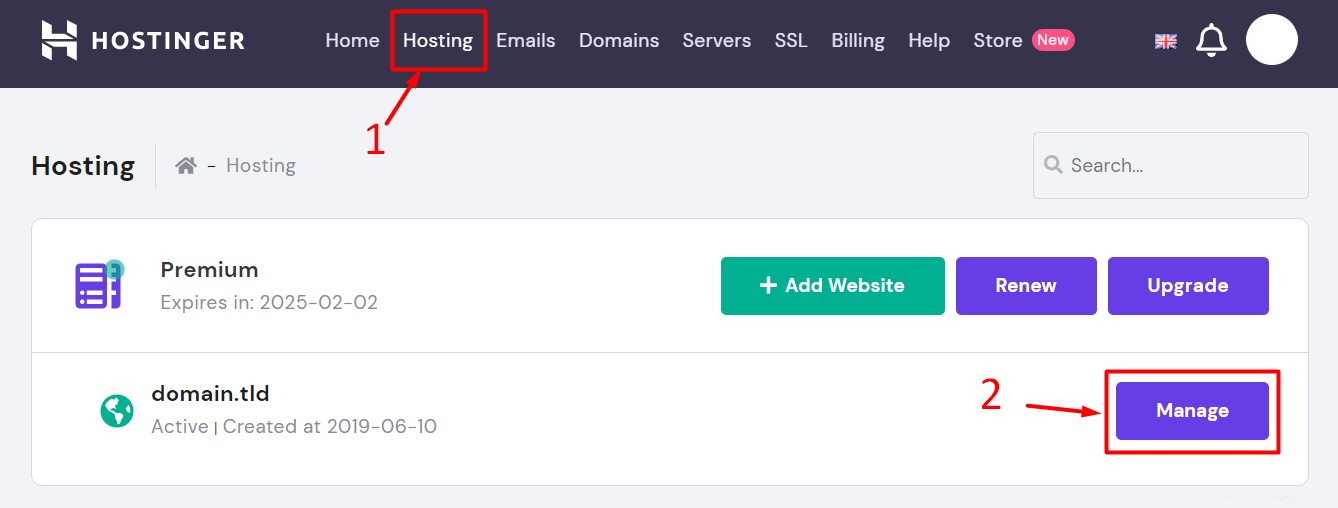
Y seleccionando Registros de acceso :
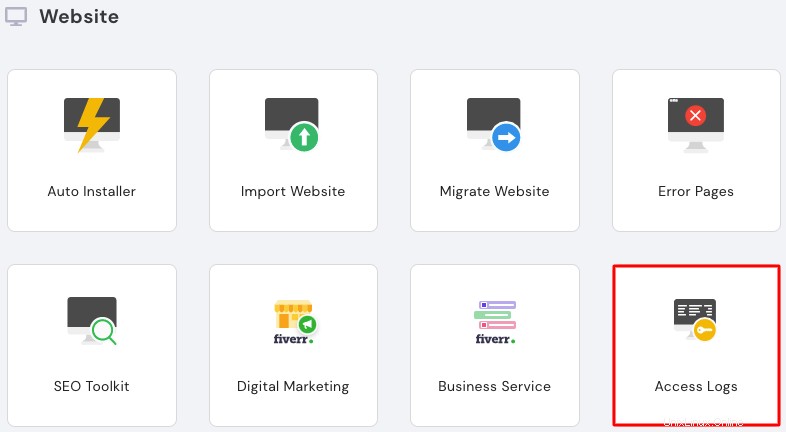
Una vez allí, se le presentará una breve descripción general, así como secciones adicionales:
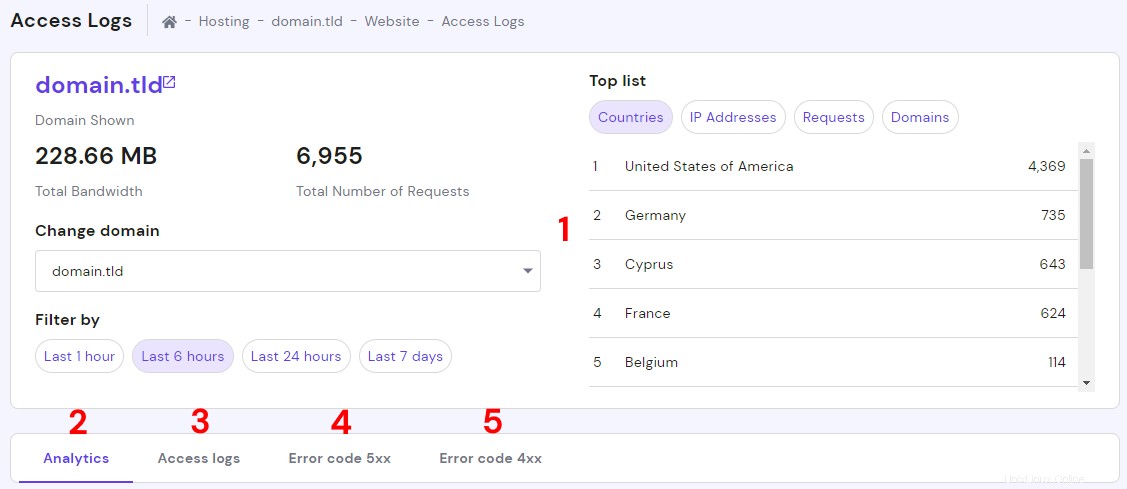
-
Resumen breve
-
Análisis
-
Registros de acceso
-
Código de error 5xx
-
Código de error 4xx
Resumen breve
Esta sección le proporciona toda la información necesaria para realizar un seguimiento de sus registros de acceso:

-
Ancho de banda total - muestra la cantidad de datos transmitidos a través de una conexión a Internet (basado en Filter)
-
Número total de solicitudes - muestra el número de solicitudes realizadas por los visitantes (según el filtro)
-
Botón para cambiar tu dominio - aquí puedes cambiar tu dominio y ver sus estadísticas
-
Filtro - una opción para verificar fácilmente las estadísticas de la última hora, 6 horas, 24 horas o incluso 7 días
-
Filtro de lista principal - un resumen de los principales países , Direcciones IP , Solicitudes y Dominios visitado
Análisis
Aquí puede encontrar una visualización gráfica de las visitas al sitio web, que incluye:
-
Solicitudes totales: muestra solicitudes HTTP y/o HTTPS a todas las cuentas de hosting
-
Direcciones IP únicas: es el número de direcciones IP distintas que accedieron a su cuenta de hosting
-
Ancho de banda: es la cantidad de datos que se transmitieron en un período de tiempo fijo
NOTA
-
Si quieres ver estos datos y otros como el uso de CPU de los últimos 30 días, puedes consultar el Uso de pedidos sección en su hPanel.
Registros de acceso
Esta área contiene estadísticas aún más completas sobre cada visita a su sitio web, como:
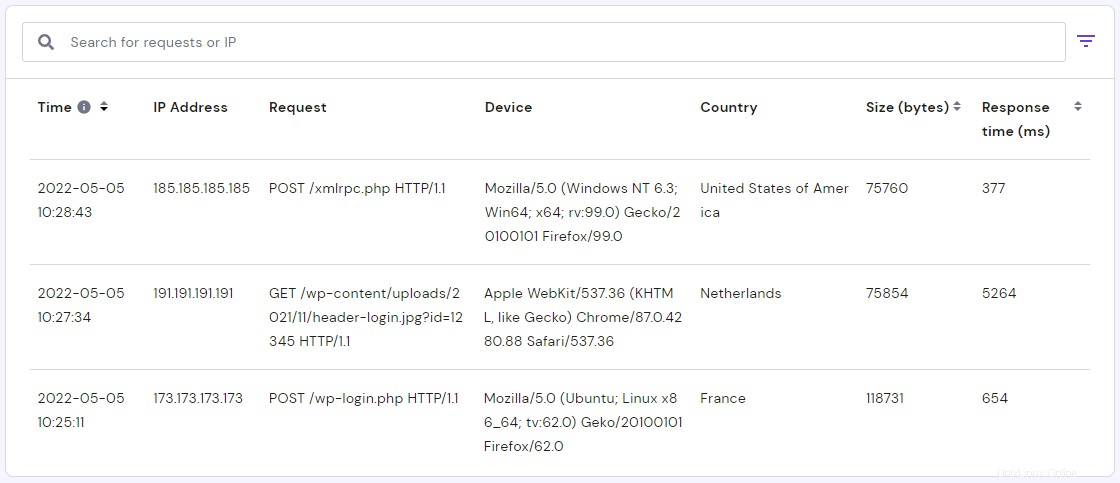
-
Tiempo - la hora exacta en que se realizó la solicitud
-
Dirección IP - Dirección IP del visitante
-
Solicitud - el tipo de solicitud
-
Dispositivo - el tipo de dispositivo y navegador utilizado
-
País - el país de la solicitud
-
Tamaño (bytes) - el tamaño de la solicitud, mostrado en bytes
-
Tiempo de respuesta (ms) - el tiempo de respuesta a la solicitud, mostrado en milisegundos
Código de error 5xx
En esta área, un gráfico mostrará todos los errores 5xx generados para el período seleccionado, así como una descripción detallada que facilitará la resolución de problemas:

-
Tiempo - la hora exacta en que ocurrió el error
-
Error - el tipo específico de error (por ejemplo, 500, 502, etc.)
-
Solicitud - la solicitud que generó el error
-
Dispositivo - el dispositivo utilizado
-
País - el país de la solicitud
-
Tamaño (bytes) - el tamaño de la solicitud, mostrado en bytes
-
Tiempo de respuesta (ms) - el tiempo de respuesta a la solicitud, mostrado en milisegundos
NOTA
-
Si encuentra algún error en esta sección, puede consultar esta guía sobre cómo solucionarlo:Resolución de errores 5xx
Código de error 4xx
Aquí encontrará cualquier error 4xx generado para el período seleccionado, con una descripción detallada para identificar la causa principal:

-
Tiempo - la hora exacta en que ocurrió el error
-
Error - el tipo específico de error (por ejemplo, 403, 404, etc.)
-
Dirección IP - Dirección IP del visitante
-
Solicitud - la solicitud que generó el error
-
Dispositivo - el dispositivo utilizado
-
País - el país de la solicitud
-
Tamaño (bytes) - el tamaño de la solicitud, mostrado en bytes
-
Tiempo de respuesta (ms) - el tiempo de respuesta a la solicitud, mostrado en milisegundos
NOTA
-
Puede encontrar más información sobre los errores 403 y sus soluciones aquí:¿Cómo corregir un error 403 Prohibido?
-
Para errores 404, consulte este artículo:¿Por qué mi dominio se redirige a una página de error 404?
¡Eso es todo! Ahora ya sabes cómo consultar los registros de acceso de tu sitio web 😊
NOTAS
-
Los registros de acceso en hPanel muestran un análisis básico de sus visitantes, para obtener información más detallada, puede comenzar a usar Google Analytics
-
¿Cómo verificar los registros de acceso para los correos electrónicos de Hostinger?